
【電子書籍】Kindleがダウンロードできない!原因と対処法はこれ!
Contents[OPEN]
- 1【Kindle】電子書籍がダウンロードできない!原因は?
- 1.1Kindleアプリだけで購入ダウンロードはできない(iPhone・iPad)
- 1.2端末自体に問題がある
- 1.3インターネットに接続されていない・問題が発生している
- 1.4登録内容に問題がある
- 1.5Amazonサーバーに問題がある
- 2【Kindle】電子書籍がダウンロードできないときの対処法(iPhone・iPad)
- 3【Kindle】電子書籍がダウンロードできないときの対処法(Android)
- 4【Kindle】電子書籍がダウンロードできないときの対処法(PC)
- 5【Kindle】電子書籍がダウンロードできないときの対処法(端末共通)
- 6自分でできる解決法は複数ある!
Amazonサーバーに問題がある
端末やアプリが悪いのではなく、Amazonのサーバーの不具合が原因でダウンロードできない場合もあります。
これは、自分で解決できないすることはできません。
例えば、同じ時間にアクセスする人が集中してしまい、サーバーがパンクしてしまっていたり、単純にサーバーが故障していたりすることなどが原因で起こるからです。
このエラーは自分で解決することができないので、復旧するまで待つしかありません。
Kindle以外の他Amazonサービスでも同様のエラーが出ているのであれば、サーバーが悪い可能性があります。
Kindleだけ不具合が起きていることもあるので、公式サイトやSNSなどで不具合が出ていないか検索してみると、情報が出てくるかもしれません。
【Kindle】電子書籍がダウンロードできないときの対処法(iPhone・iPad)
次に、Kindleで電子書籍をダウンロードできない場合の対処法を紹介していきます。
まずは、iPhoneとiPadでのやり方です。
日本では利用ユーザーの多いiPhoneですが、Androidとは違って特殊な技術を使っているため。Kindleが対応しきれていない面もあります。
その点には十分注意して利用しましょう。
Web上で購入手続きをする
ダウンロードできない原因の中で、「iPhone・iPadはアプリから入れることができない」という説明をしました。
では、その場合どのように対処すればいいのでしょうか。
iPhone・iPadではアプリからは入れられませんが、「Web」からは書籍を入手することが可能です。
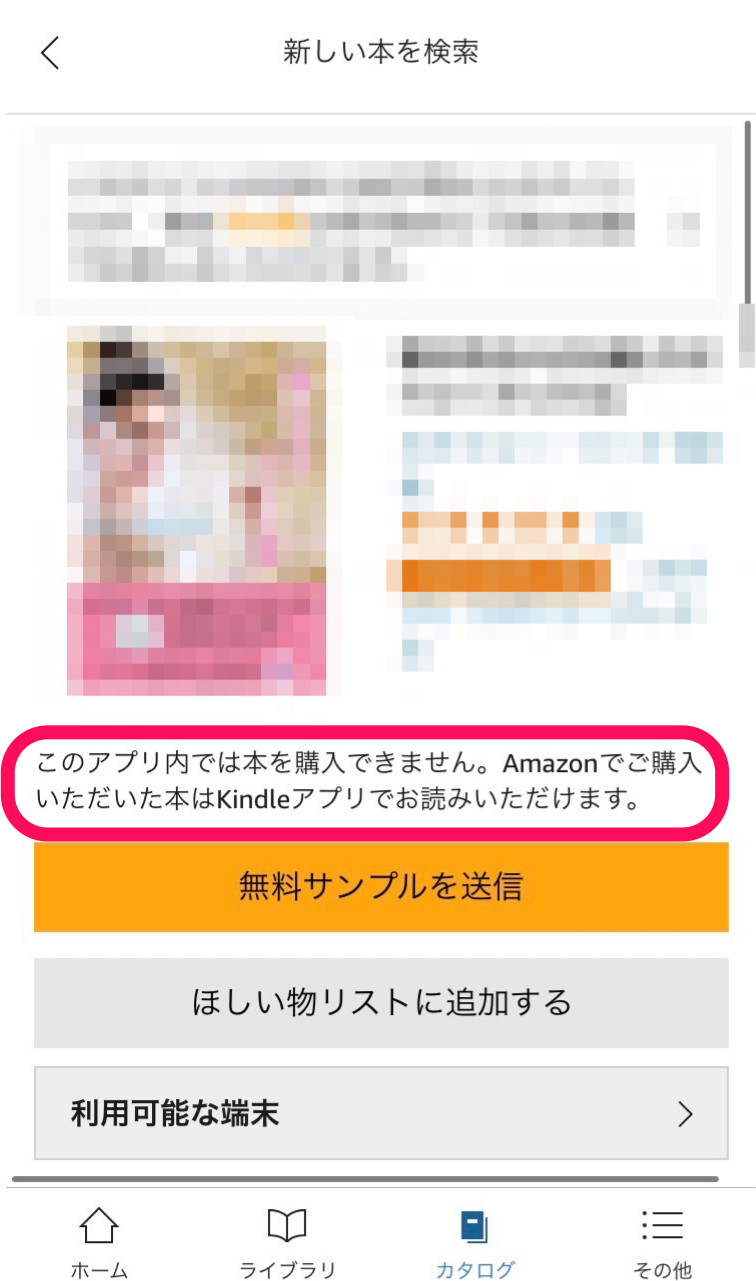
本を読みたい端末がiOS対応機種であれば、一度ブラウザでKindleを開き、インターネット上で自分のアカウントにログインしましょう。
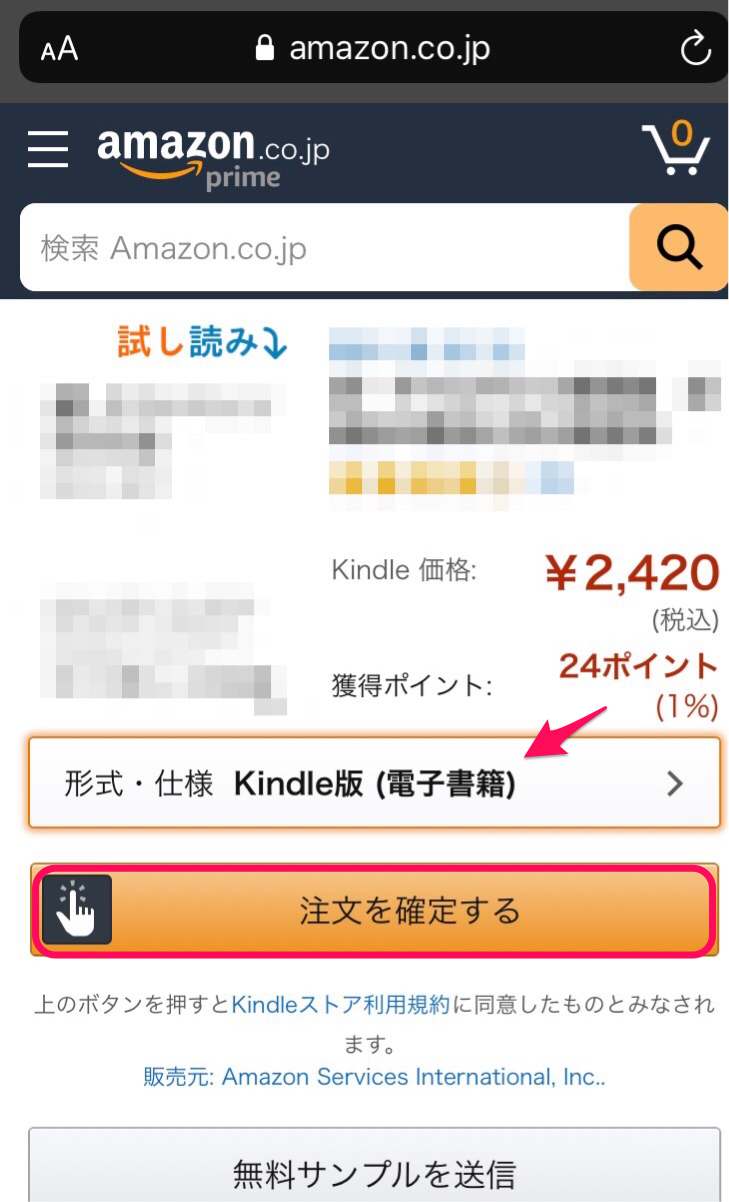
Webで一度ダウンロードした書籍の閲覧は、アプリからでも閲覧可能です。
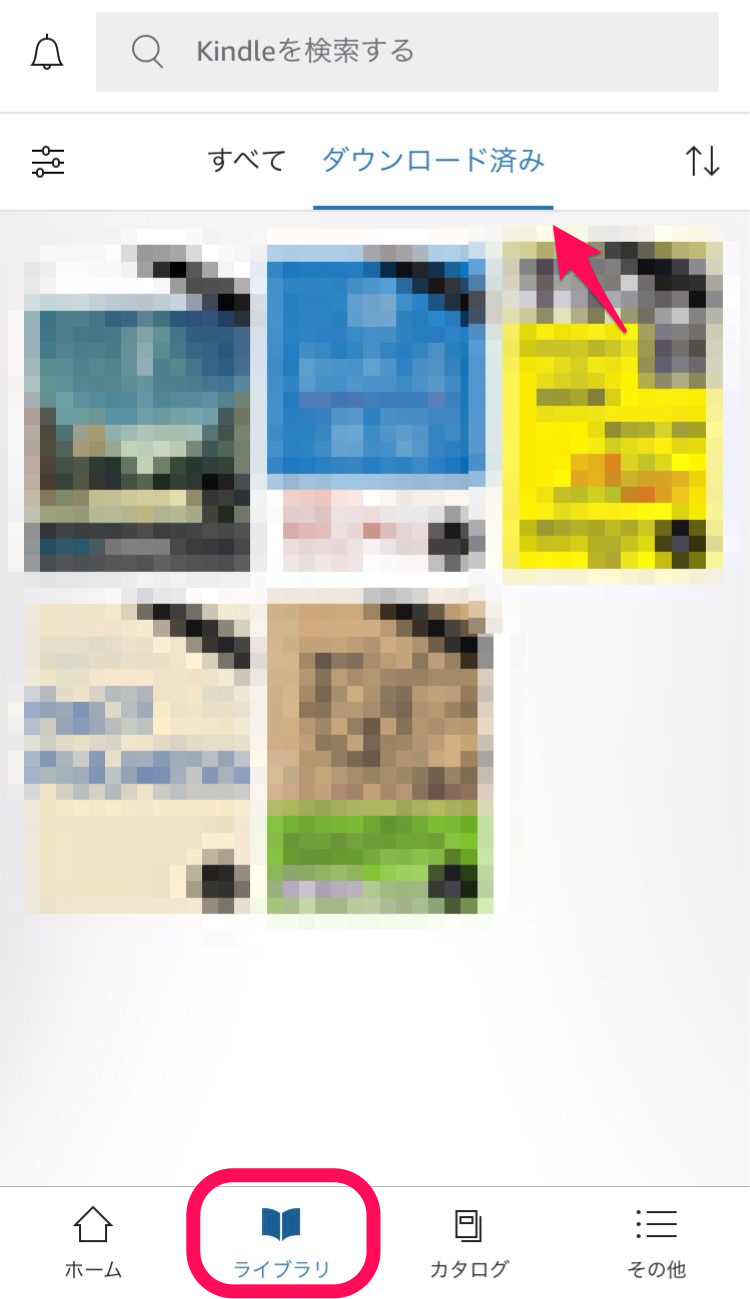
端末・Wi-Fiルーターを再起動する
Kindleに限らず、他のアプリにも不具合が起こっているのであれば、端末の再起動をすることで解決する可能性があります。
接続がうまくできていなかったときや、端末自体の通信がうまくできていなかったときには、再起動することで正しく繋げなおすことができるのです。
今いる場所のインターネット環境が悪いのであれば、ルーターを再起動してみましょう。
それでも環境が改善しないのであれば、場所を変えてダウンロードを試してみてください。
PCを使って転送する
iPhoneは、iTunseを使って書籍のデータを転送することができます。
PC本体に入っている本を、iTunseにドラッグ&ドロップして移動させてください。
できたら、USBでiPhoneをPCと繋いでブック同期をして完了です。
iPhone内のアプリで閲覧することも可能になります。